5 คุณลักษณะและการตั้งค่าที่ซ่อนอยู่ใน Microsoft Word 2016

ใช้เคล็ดลับและลูกเล่น Microsoft Word 2016 ที่รู้จักกันน้อยเหล่านี้เพื่อทำให้ชีวิตของคุณง่ายขึ้นและอาจทำให้เพื่อนและเพื่อนร่วมงานประทับใจ
Microsoft Word เป็นหนึ่งในความนิยมมากที่สุดโปรแกรมในคลังเก็บ Microsoft Office ดูเหมือนว่าทุกคนจะใช้มันตั้งแต่นักเรียนไปจนถึงนักเขียนมืออาชีพ ในขณะที่เป็นเครื่องมือประมวลผลคำที่เรียบง่าย แต่ก็ยังมีอัญมณีที่ซ่อนอยู่ไม่กี่ตัวที่สามารถทำให้การใช้ Microsoft Word 2016 ดีขึ้นได้ เรียนรู้คุณสมบัติและการตั้งค่าที่ซ่อนอยู่บางส่วนและเริ่มเพิ่มประสิทธิภาพการทำงานและปรับปรุงเอกสารของคุณ
1. เปลี่ยนแบบอักษรเริ่มต้นของคุณ
หากคุณพบว่าสิ่งแรกที่คุณทำทุกอย่างเวลาที่คุณเปิด Word คือการเปลี่ยนแบบอักษรเคล็ดลับนี้สามารถช่วยคุณประหยัดเวลาและความพยายามได้มาก ตัวอย่างเช่นหากสำนักงานของคุณต้องการให้เอกสารทั้งหมดอยู่ใน Arial หรือหากคุณเป็นนักเรียนและคุณต้องใช้ Times New Roman สิ่งนี้สามารถตั้งค่า Word ให้ใช้แบบอักษรเหล่านี้ได้โดยอัตโนมัติ
เพียงคลิกที่ลูกศรป๊อปอัพที่มุมขวาของการตั้งค่าแบบอักษรของคุณใน Ribbon นี่จะเป็นการเปิดกล่องโต้ตอบ ตั้งค่าฟอนต์เริ่มต้นเป็นสิ่งที่คุณต้องการ
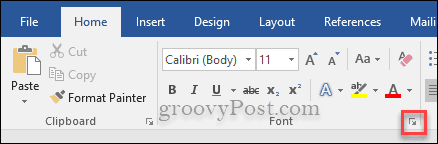
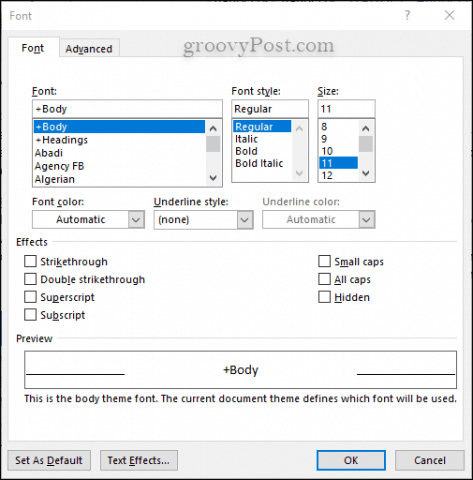
2. บอกคำว่าคุณต้องการทำอะไร
คุณเคยสังเกตคำที่อยู่ถัดจากหลอดไฟเล็ก ๆ ที่ด้านบนของ Word หรือไม่? หากคุณคลิกที่คำ บอกฉันว่าคุณต้องการทำอะไรคุณสามารถค้นหาการกระทำหรือคำสั่งได้อย่างรวดเร็วโดยไม่ต้องค้นหามันลงในเมนู คุณต้องการที่จะแทรกภาพหรือสิ่งอื่นใด? ค้นหาโดยใช้คุณสมบัตินี้อย่างรวดเร็ว
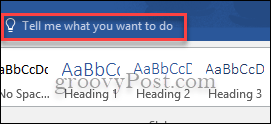
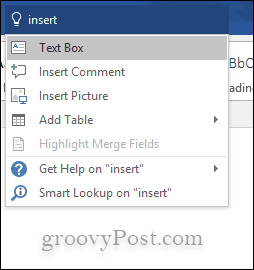
3. ไม่มีสิ่งรบกวน: ซ่อนโหมด Ribbon และอ่าน
บางครั้งเสียงระฆังและนกหวีดทั้งหมดที่ทำMicrosoft Word ทำงานเบี่ยงเบนความสนใจของคุณจากสิ่งที่คุณเขียนหรือตรวจทาน หากนี่เป็นปัญหาสำหรับคุณหรือถ้าคุณไม่รู้สึกจ้องมองที่เมนูริบบ้อนคุณสามารถซ่อนมันได้ สิ่งที่คุณต้องทำคือกด Ctrl + F1 ไม่จำเป็นต้องดาวน์โหลดโปรแกรมประมวลผลคำที่ปราศจากสิ่งรบกวนใด ๆ ตัวเลือกนั้นถูกต้องใน Word คุณยังสามารถอ่านเอกสารโดยไม่มีการรบกวนโดยใช้โหมดอ่าน
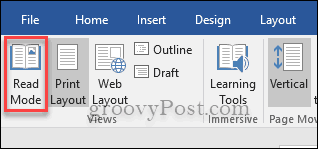
4. ดูเอกสารเคียงข้าง
Windows อนุญาตให้คุณวางสองหน้าต่างไว้ข้างๆแต่คุณรู้หรือไม่ว่า Microsoft Word อนุญาตให้คุณทำเช่นเดียวกันกับเอกสารสองฉบับภายในโปรแกรม เปิดเอกสารทั้งสองที่คุณต้องการดูจากนั้นคลิกที่แท็บมุมมองใน Ribbon จากนั้นคลิกที่ตำแหน่งที่ระบุ ดูเคียงข้างกัน.
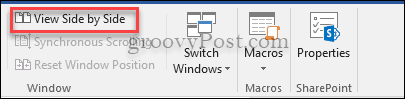
5. การคำนวณใน Word
เครื่องคิดเลขและ Excel ไม่ใช่ที่สำหรับคุณเท่านั้นสามารถทำการคำนวณอย่างง่าย Microsoft Word มีคำสั่งการคำนวณในตัว เพื่อให้สามารถใช้คำสั่งนี้ได้อย่างรวดเร็วคุณควรเพิ่มลงใน Quick Access Toolbar ของคุณ ไปที่ ไฟล์> ตัวเลือก> แถบเครื่องมือด่วน> คำสั่งทั้งหมด และตอนนี้เพิ่ม คำนวณ.
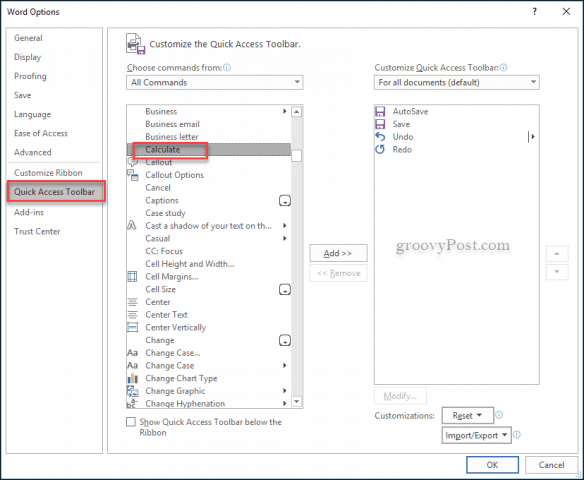
เพื่อทดสอบเขียนการคำนวณอย่างง่าย ๆ เช่นสิ่งนี้: = 5 + 5 ไฮไลต์การคำนวณจากนั้นคลิกที่วงกลมเล็ก ๆ ตอนนี้บนแถบเครื่องมือด่วนและคำตอบจะปรากฏที่มุมล่างซ้ายของเอกสารของคุณ
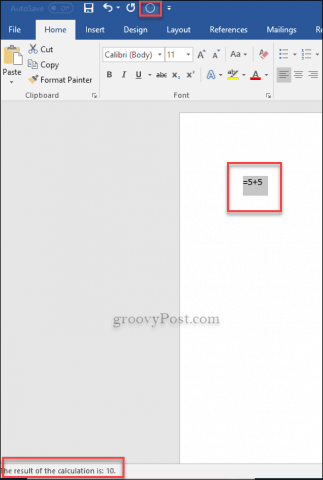
เหล่านี้เป็นคุณสมบัติที่รู้จักกันเพียงเล็กน้อยห้าประการที่สามารถช่วยให้คุณลุกโชนผ่านเอกสาร Word อย่าลืมตรวจสอบเคล็ดลับ Microsoft Word 2016 อื่น ๆ ของเราสำหรับแนวคิดเพิ่มเติม
คุณลักษณะที่ซ่อนใน Word 2016 ที่คุณชื่นชอบคืออะไร? บอกเราเกี่ยวกับมันในความคิดเห็น










ทิ้งข้อความไว้